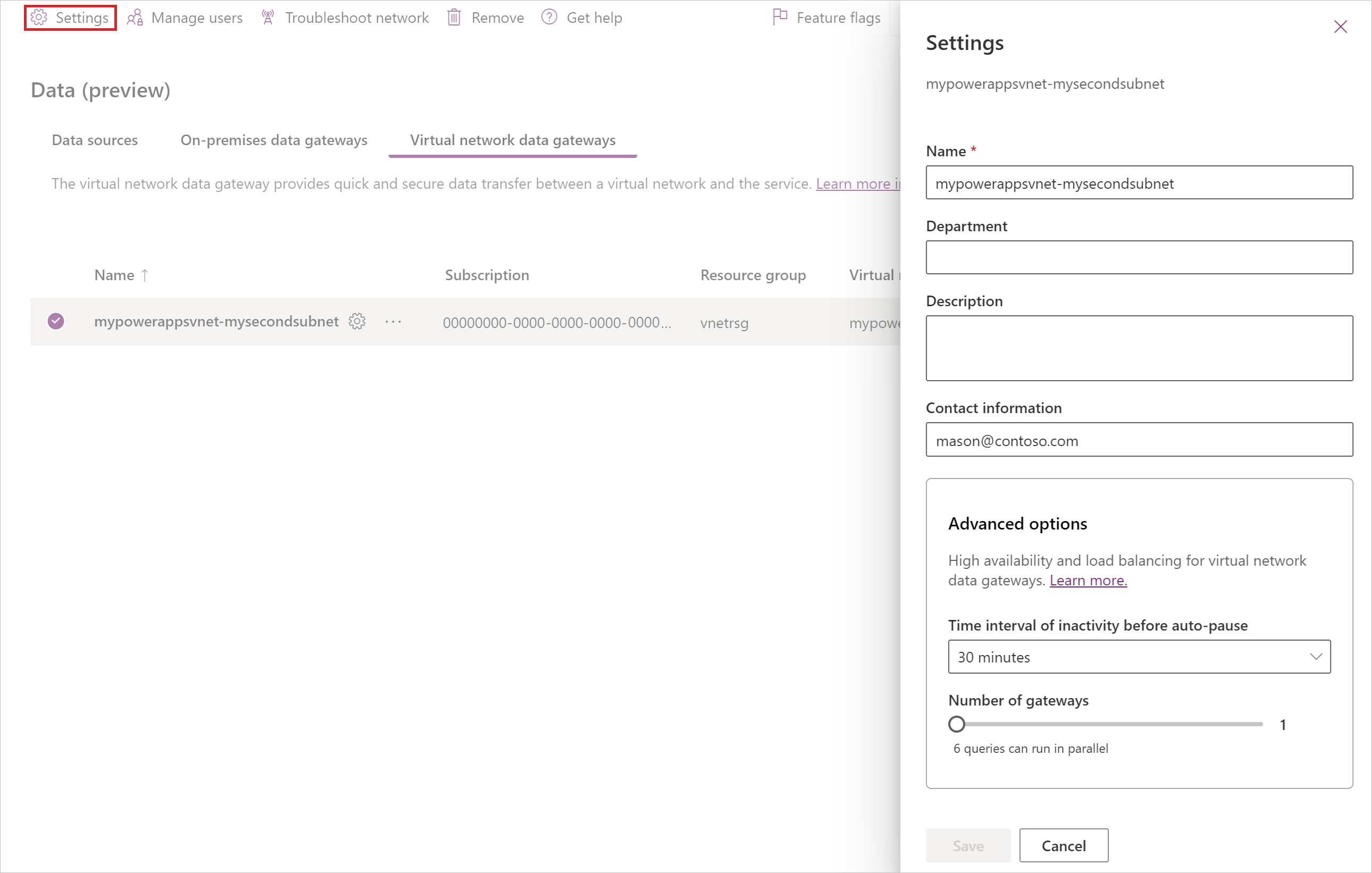Gerenciar alta disponibilidade e balanceamento de carga de gateways de dados de rede virtual
É possível usar um cluster de gateways de dados de rede virtual para balancear a carga das consultas em execução no cluster e evitar um ponto único de falha.
Alta disponibilidade e balanceamento de carga de um cluster para um gateway de dados de rede virtual
Você pode criar clusters de alta disponibilidade ao criar um gateway de dados de rede virtual. A presença de vários gateways no cluster garante que a organização possa acessar os dados por trás da rede virtual e evitar um ponto único de falha ao acessar recursos de dados locais. Um cluster com vários gateways não só fornece alta disponibilidade, mas também fornece funcionalidade de balanceamento de carga. A seleção de um gateway durante o balanceamento de carga é aleatória.
Como criar um cluster de vários gateways de dados de rede virtual
Há duas maneiras de criar um cluster de gateways de dados de rede virtual. A primeira é criar um cluster diretamente com vários gateways durante a primeira criação do gateway de dados. A segunda opção é editar as configurações dos gateways de dados de rede virtual existentes.
Se você estiver criando um gateway de dados de rede virtual, primeiro precisará preencher as informações necessárias para criar a rede virtual no Centro de administração do Power Platform. Depois, será exibido um menu de opções avançadas.
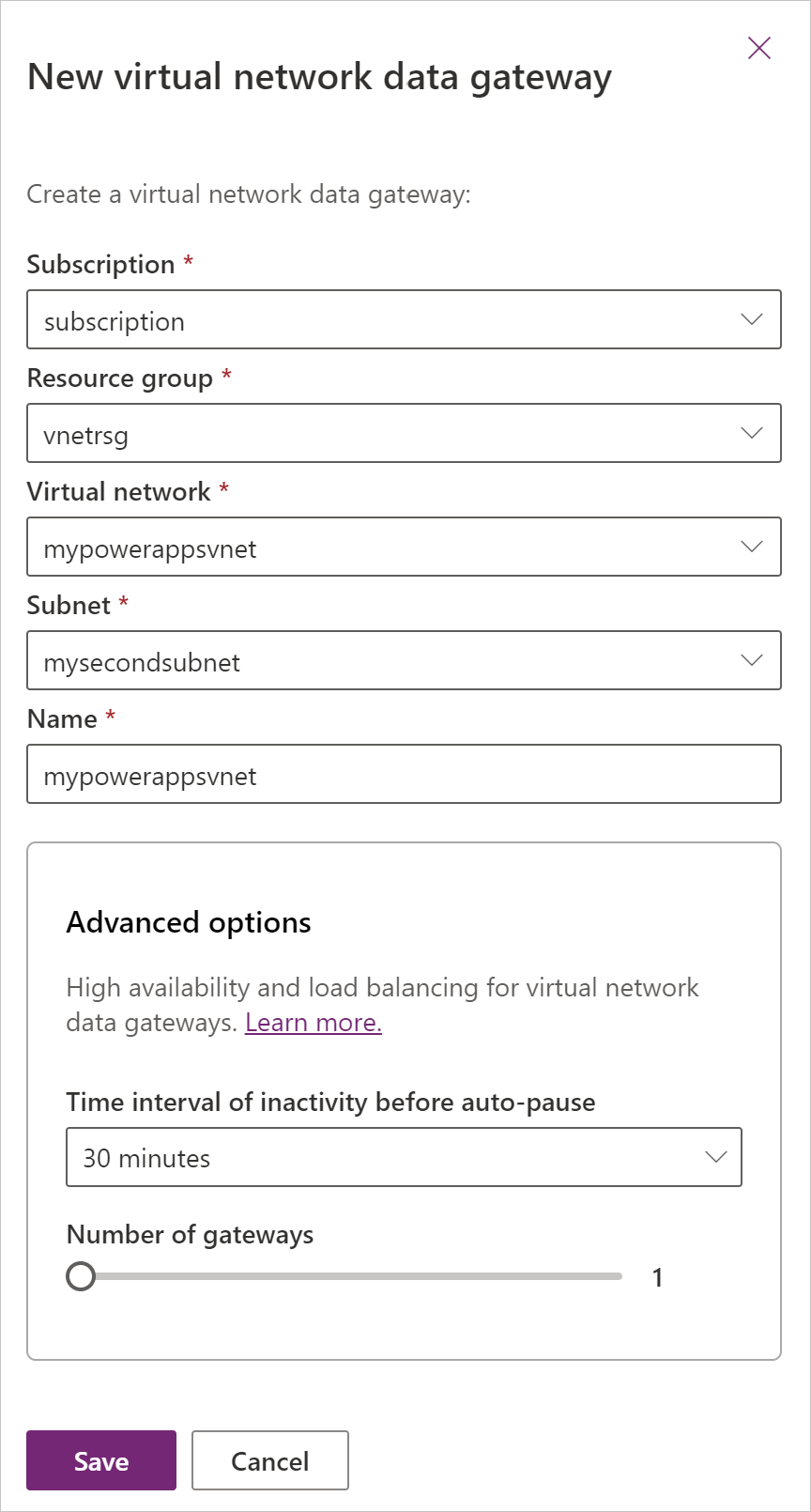
Por padrão, o número de gateways é definido como 1. Essa definição significa que apenas um gateway será criado. Você pode aumentar o número de gateways usando o controle deslizante. O número máximo de gateways por cluster é 7 agora.
Como garantir que o gateway esteja disponível para execução de consultas
O cluster de gateway de dados de rede virtual é pausado automaticamente após um certo tempo de inatividade. Depois que o gateway é pausado automaticamente, são necessários de dois a três minutos para que o cluster fique disponível novamente. Por padrão, o intervalo de tempo de inatividade antes da pausa automática é definido como 30 minutos. Você pode aumentar esse intervalo de tempo para o máximo de 24 horas. Não há suporte para deixar o cluster de gateway de dados de rede virtual sempre ativado.
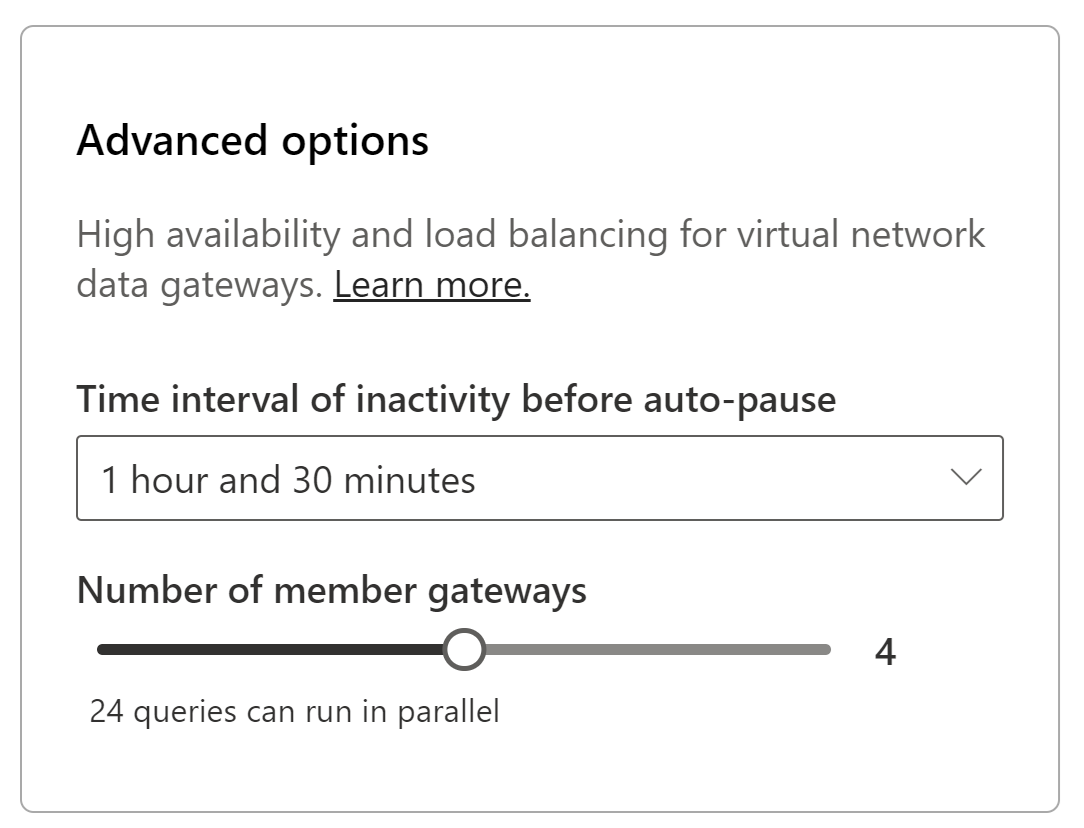
Como alterar as opções de alta disponibilidade
A qualquer momento, você pode alterar o número de gateways presentes no cluster. Você também pode alterar o intervalo de tempo de inatividade antes da pausa automática. Para editar essas configurações, selecione um gateway de dados de rede virtual e escolha Configurações na parte superior. Agora você pode alterar as opções avançadas no painel Configurações.